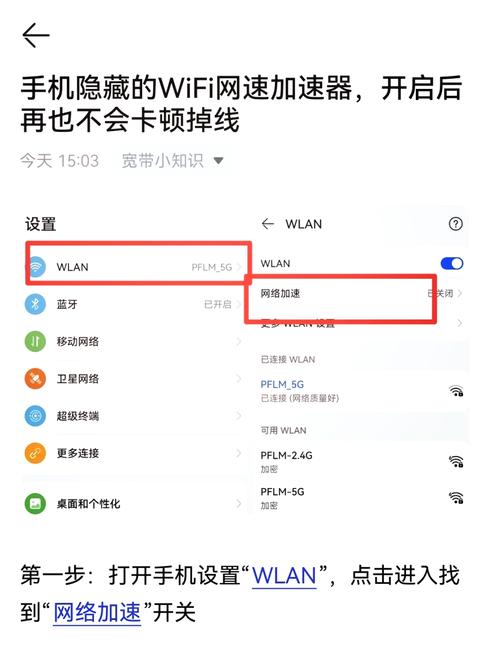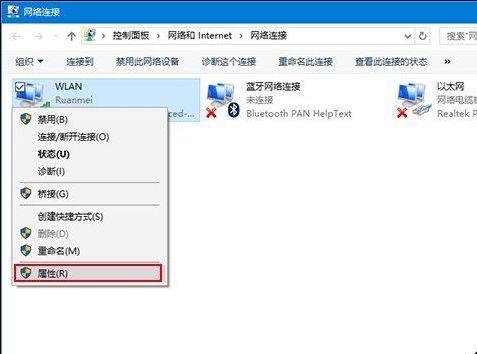Windows 7如何创建宽带连接?操作步骤是什么?
在Windows 7操作系统中,创建宽带连接是许多用户初次接触网络设置时可能遇到的需求,尽管现在大多数网络环境已支持自动获取IP或通过路由器拨号,但仍有一些场景需要手动设置宽带连接,例如直接使用调制解调器拨号上网,或某些特殊网络环境的要求,掌握这一操作,有助于用户更灵活地管理自己的网络连接。
本文将详细介绍在Windows 7系统中创建宽带连接的步骤,并提供一些实用建议,帮助您顺利完成设置。
请确认您已准备好网络服务商提供的用户名和密码,这些信息是创建宽带连接时必需的,通常可在服务商提供的安装指南或账户信息中找到,如果尚未获取,建议先联系网络服务商核实。
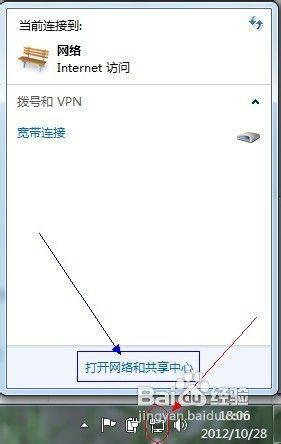
按以下步骤操作:
-
点击屏幕左下角的“开始”按钮,选择“控制面板”,在控制面板窗口中,找到“网络和 Internet”选项,点击进入后选择“网络和共享中心”。
-
在网络和共享中心界面,您会看到几个主要选项,请点击“设置新的连接或网络”,这将打开一个向导窗口。
-
在向导中,选择“连接到 Internet”,然后点击“下一步”,如果系统提示已存在连接,可选择“仍要设置新连接”。
-
选择“宽带(PPPoE)”,这是大多数家庭宽带连接使用的协议。
-
在随后出现的界面中,输入网络服务商提供的用户名和密码,请确保准确输入,区分大小写,建议勾选“记住此密码”,以便下次连接时无需重复输入。
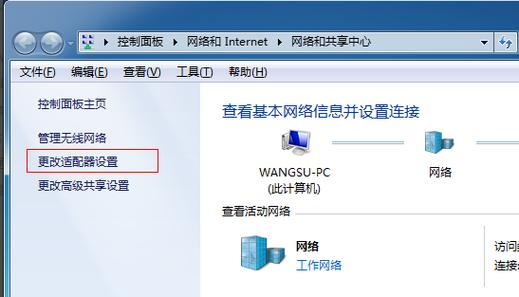
-
您可以为这个连接命名,我的宽带”,这样便于日后识别,还可以选择是否允许其他用户使用此连接,根据个人需求设置即可。
-
点击“连接”,系统将尝试通过输入的信息建立宽带连接,如果信息正确,网络连接将很快成功。
若连接失败,请首先检查用户名和密码是否正确,确认无误后,可尝试重新操作,有时,网络服务商端的设置也可能影响连接,可咨询服务商获取帮助。
创建完成后,您可以在“网络和共享中心”的“更改适配器设置”中查看和管理此连接,右键点击连接图标,可选择连接、断开或查看状态,为了方便日常使用,建议将快捷方式拖到桌面或任务栏。
除了基本设置,还有一些细节值得注意,如果您的计算机装有多个网络适配器,请确保宽带连接使用正确的设备,定期更新操作系统和驱动程序,有助于维持网络连接的稳定性。
从个人经验来看,手动创建宽带连接虽然步骤稍多,但能帮助用户更深入地理解网络连接的工作原理,遇到问题时,逐步排查往往比盲目尝试更有效,若连接后无法上网,可先检查物理线路是否接好,再验证账户信息是否正确。
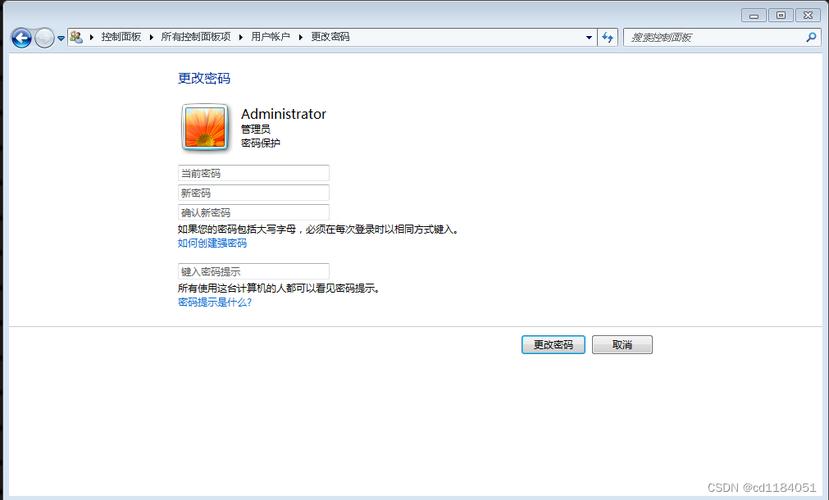
网络安全也不容忽视,确保使用强密码,并定期更换,以减少未经授权访问的风险,虽然Windows 7已逐步退出主流支持,但对于仍在使用该系统的用户,保持基本网络安全意识依然重要。 能帮助您顺利完成Windows 7宽带连接的设置,如果在操作中遇到其他问题,欢迎通过合适渠道咨询专业人士。